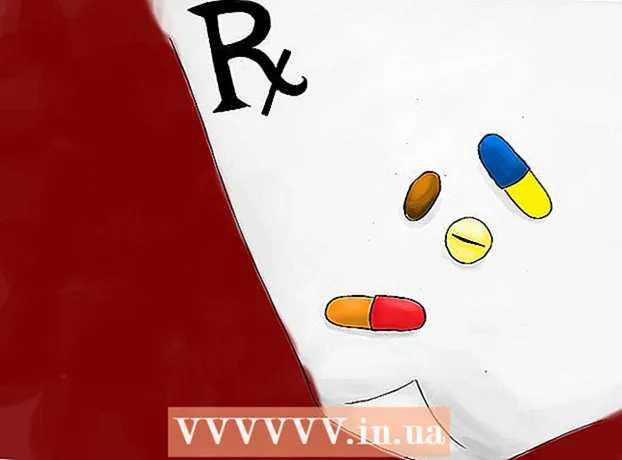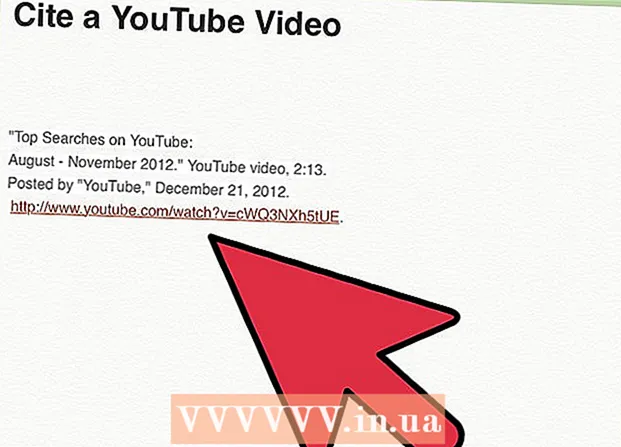Аутор:
Monica Porter
Датум Стварања:
20 Март 2021
Ажурирати Датум:
1 Јули 2024

Садржај
Веома је корисно ако знате како да додате више линија података у Екцел табелу. Међутим, са подацима од више јединица, можда ће вам бити тешко да направите график који вам је потребан. Не брините, то није само могуће већ је и врло лако!
Кораци
Метод 1 од 2: Додајте другу И осу
Направите графикон у екел-у, под претпоставком да сви имају исте јединице.

Идите на графикон и кликните десним тастером миша на праву линију система података где желите да додате И осу. У овом примеру, ако желите да додате И осу за проценат, кликните десним тастером миша на црвену линију.
Изаберите „Формат Дата Сериес“.
У оквиру „Ос“ изаберите радио дугме поред „Секундарна ос“.

Изаберите У реду, видећете да се на графикону појављује друга И оса. реклама
Метод 2 од 2: Промените тип графикона другог система података
Назад на графикон, кликните десним тастером миша на праву линију система података којој желите да додате И осу. У овом примеру, ако желите да додате И осу за проценат, кликните десним тастером миша на црвену линију.
Изаберите „Промени тип графикона серије“.
Изаберите тип графикона за који желите да додате другу серију података. У овом примеру то је тракасти графикон. реклама
Савет
- Можете да направите три или више И-осе у програму Екцел помоћу ЕЗплот или Мулти_И са ОффицеЕкпандер.цом. Прво користите пробну верзију да бисте били сигурнији у своје потребе.
- Можете га унапред применити на једноставним узорцима података за темељнију употребу.